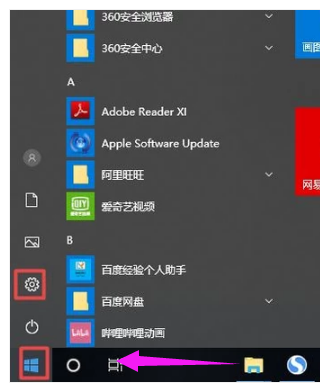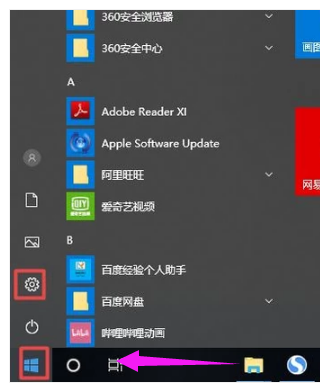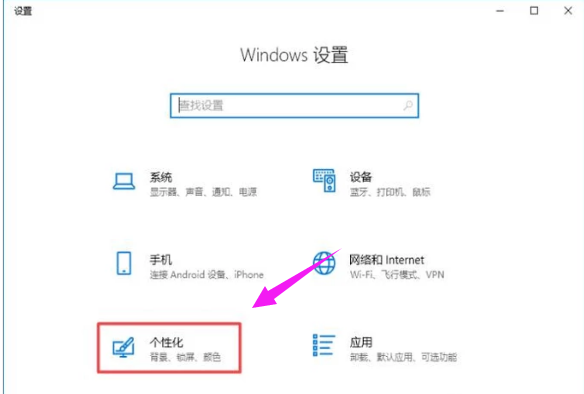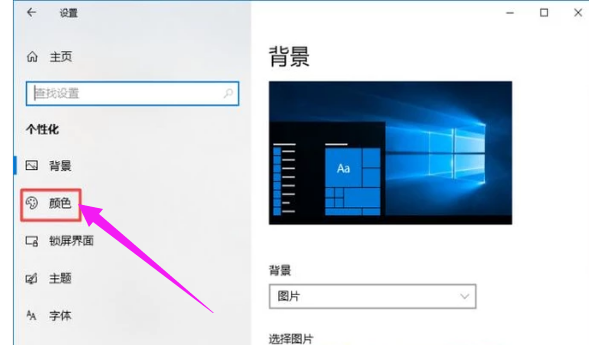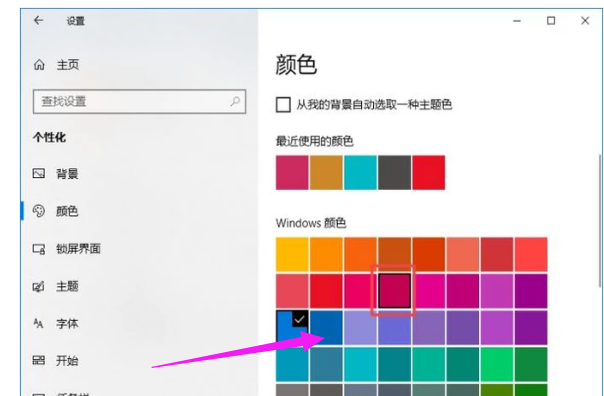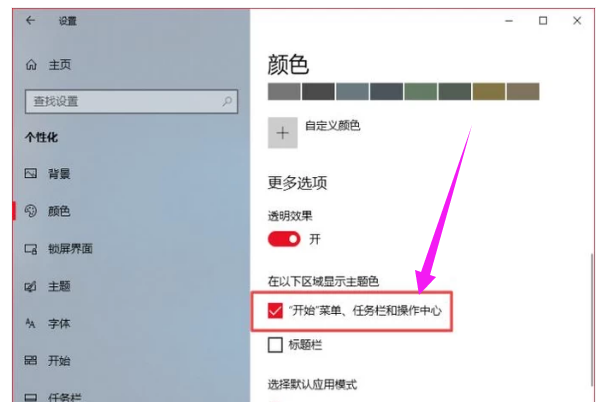Warning: Use of undefined constant title - assumed 'title' (this will throw an Error in a future version of PHP) in /data/www.zhuangjiba.com/web/e/data/tmp/tempnews8.php on line 170
任务栏颜色,详细教您如何更改任务栏颜色
装机吧
Warning: Use of undefined constant newstime - assumed 'newstime' (this will throw an Error in a future version of PHP) in /data/www.zhuangjiba.com/web/e/data/tmp/tempnews8.php on line 171
2018年09月12日 13:40:00
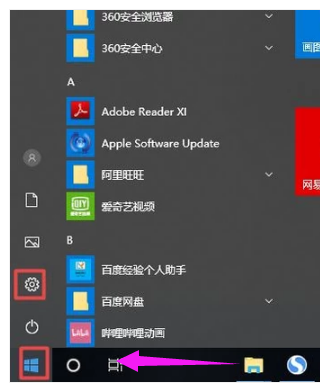
任务栏,使用电脑的用户天天看。有用户提出更改任务栏颜色的需求,是的,并不是一成不变的黑色,而是可以设置很多种颜色的,青橙红绿蓝随意你改,刚装好很多人发现任务栏是全黑的,怎么更改?下面,小编给大家介绍更改任务栏颜色的方法。
电脑任务栏的颜色一般情况下为黑色,看久了觉得厌倦,希望对任务栏颜色进行修改。怎么改?怎么改?其实可以通过一些方式来改变电脑任务栏的颜色。那么怎么改变任务栏的颜色?下面,小编给大伙带来了更改任务栏颜色的图文。
如何更改任务栏颜色
点击电脑左下角的微软按钮,弹出的界面,点击设置
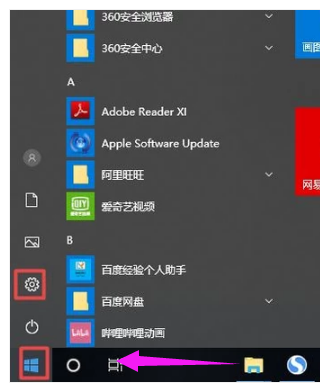
电脑任务栏电脑图解-1
进入设置之后,点击个性化
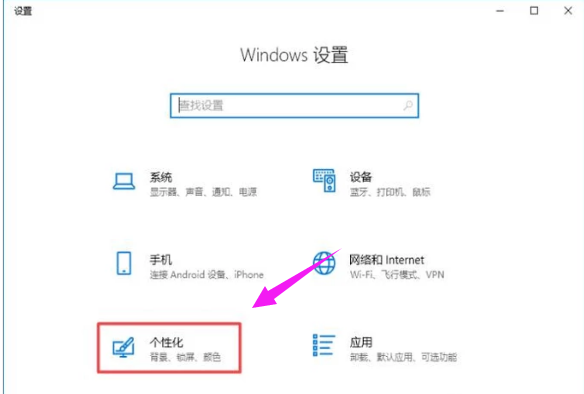
电脑任务栏电脑图解-2
弹出的界面,点击颜色
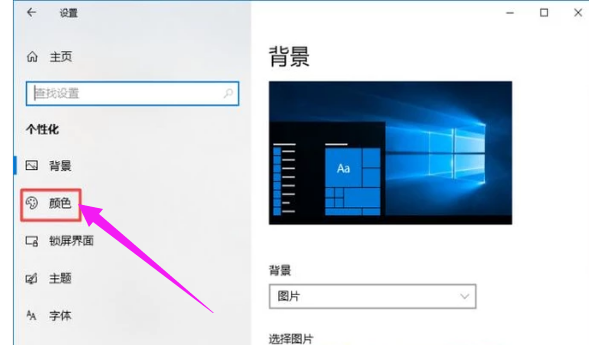
系统任务栏电脑图解-3
点击选中一个颜色
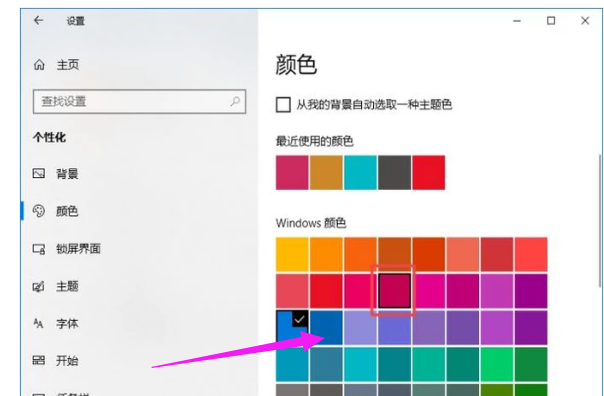
系统任务栏电脑图解-4
之后我们下拉界面,然后将“开始”菜单、任务栏、操作中心给勾选上,这样就将颜色给更改好了。
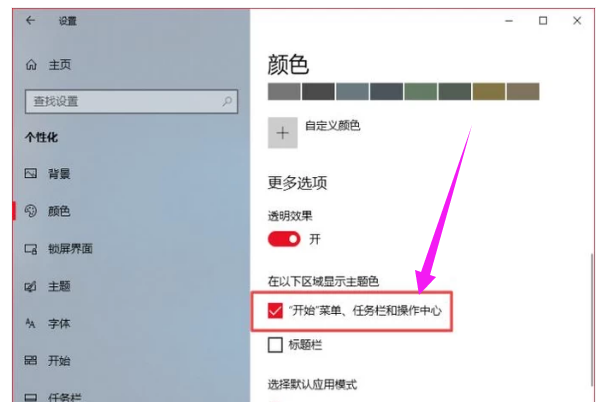
任务栏电脑图解-5
以上就是更改任务栏颜色的技巧。